Как я могу удалить свой аккаунт в Facebook навсегда?
Главная » Facebook
Автор Белоусов Сергей На чтение 2 мин. Просмотров 54 Опубликовано
Лучший ответ:
- Чтобы отключить или удалить свою учетную запись Facebook.
- Перейдите в правый верхний угол любой страницы Facebook.
- Выберите Настройки в левой колонке.
- После выбора выберите Информация о Facebook.
- Выберите Деактивация и удаление в разделе Действия, затем Удалить аккаунт.
- Затем продолжите удаление аккаунта.
Удалить аккаунт Facebook навсегда 2021-22?
https://youtu. be/fcZJGwfvCVs
be/fcZJGwfvCVs
ЧАСТО ЗАДАВАЕМЫЕ ВОПРОСЫ :
Как удалить аккаунт Facebook навсегда 2021-22?
Прокрутите вниз и выберите Настройки. Прокрутите вниз до раздела Ваша информация Facebook и раздела Владение и контроль учетной записи. Выберите Деактивация и удаление, затем выберите Удалить аккаунт. Продолжите удаление аккаунта, выбрав Удалить аккаунт.
Как окончательно удалить учетную запись Facebook и все данные?
Чтобы окончательно удалить учетную запись Facebook, перейдите на страницу Настройки, нажав на направленную вниз стрелку в правом верхнем углу сайта. Выберите Безопасность и вход в выпадающем меню в разделе Ваша информация Facebook, а затем перейдите к разделу Удалить учетную запись и информацию.
Как навсегда удалить учетную запись Facebook в 2021 году?
Если вы забыли свой пароль, перейдите в раздел «Настройки», нажав на вкладку в выпадающем меню в правом верхнем углу сайта.
Нужно ли ждать 30 дней, чтобы удалить Facebook?
Facebook позволяет вам удалить свой аккаунт по разным причинам. Если вы передумали после того, как решили удалить свой аккаунт, Facebook утверждает, что у вас есть 30 дней, чтобы отменить удаление. Кроме того, по данным Facebook, для полного удаления всего, что связано с вашим аккаунтом, требуется 90 дней.
Сколько дней требуется для удаления аккаунта Facebook?
Для удаления аккаунта требуется 90 дней. Это означает, что у вас есть 30 дней, чтобы пересмотреть запрос Facebook на удаление вашего аккаунта. Если вы не отзовете запрос, Facebook потребуется еще 60 дней, чтобы стереть ваши данные.
Как сразу удалить учетную запись Facebook?
Лучший ответ
Немедленно удалите учетную запись Facebook, следуя инструкциям ниже:
- Нажмите на раскрывающемся значке треугольника в правом верхнем углу вашей страницы Facebook.

- Перейдите в Настройки. Нажмите на информацию о Facebook.
- Выберите «Деактивация и удаление».
- Выберите «Удалить учетную запись без возможности восстановления» и «Продолжить удаление учетной записи».
- Нажмите «Удалить». аккаунт.
Как навсегда удалить аккаунт Facebook
Как удалить аккаунт Facebook
Для всех тех, кого не устраивает атмосфера Facebook и кто хочет от нее избавиться по разным причинам, вот лучшее решение. Это руководство предназначено только для людей, которые хотят удалить свои учетные записи Facebook и ничего больше. Поэтому, если вы думаете о временной или постоянной деактивации своей учетной записи, вам может совсем не понравиться это руководство, потому что мы подойдем к этому, удалив весь профиль и сделав его полностью недоступным.
Это руководство предназначено только для людей, которые хотят удалить свои учетные записи Facebook и ничего больше. Поэтому, если вы думаете о временной или постоянной деактивации своей учетной записи, вам может совсем не понравиться это руководство, потому что мы подойдем к этому, удалив весь профиль и сделав его полностью недоступным.
1. Войдите в свой аккаунт
2. Перейдите в раздел «Безопасность», где вы можете найти ссылку на страницу «Настройки учетной записи» ( 1 ) среди других параметров, таких как «Уведомления о входе» и т. д. Прокрутите вниз, пока не увидите две ссылки «Удалить мою учетную запись» и «Деактивировать учетную запись». Первый удаляет весь профиль, а второй деактивирует его, чтобы вы могли быстро вернуться в любое время.
3. После нажатия на ссылку «Удалить мою учетную запись» вы будете перенаправлены на новую страницу, где Facebook запросит дополнительное подтверждение ( 2 ). Оказавшись там, снова нажмите на другую ссылку с надписью «Удалить мою учетную запись».
4. Сразу же появится всплывающее окно с вопросом, уверены ли вы, что хотите удалить свою учетную запись FB ( 3 ). Он спрашивает, уверены ли вы в удалении этого профиля, потому что после его удаления его нельзя будет вернуть снова. Так что хорошенько подумайте, прежде чем что-то делать внутри этой коробки, чтобы на 100% убедиться, что это именно то, что вы хотите сделать в реальности!!! Когда закончите с размышлениями, снова нажмите кнопку «Удалить мою учетную запись».
5. Следующее, что нужно сделать, это ввести свой пароль и код проверки, чтобы навсегда удалить свою учетную запись ( 4 ). Вы должны ввести эти символы именно так, как вы их видите, потому что, если они неверны, учетная запись точно не будет удалена. Выполнив этот шаг, нажмите на другую ссылку с надписью «Подтвердить». Это, наконец, навсегда удалит ваш профиль на Facebook, так что лучше сразу выпить пива, прежде чем нажимать на него!
6. Отличная работа! Вы успешно удалили свой профиль FB, так что будем надеяться, что вы не пожалеете об этом позже 🙂 Наслаждайтесь интернетом без Facebook, просматривая наш сайт! Веселитесь, пока это длится.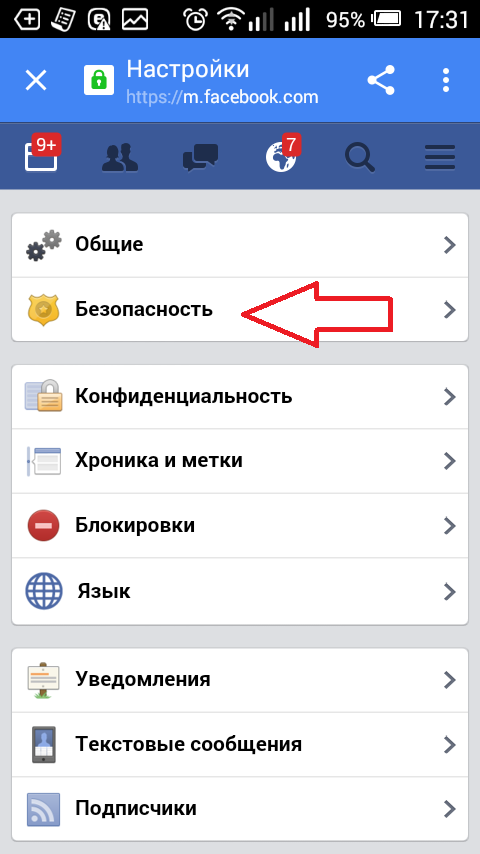
Как немедленно удалить учетную запись Facebook навсегда?
Руководство по деактивации учетной записи Facebook
Откройте Facebook и перейдите к настройкам (шестеренка) в меню слева. Перейдите в «Безопасность» в настройках учетной записи в правом боковом меню. Внизу страницы вы увидите ссылку «Деактивировать свою учетную запись», на которую нужно нажать. Появится страница подтверждения; подтвердите его, нажав Подтвердить. Готово!
Можно ли сразу удалить Facebook?
Вы можете деактивировать свою учетную запись на нравится, но если вы снова войдете в систему или воспользуетесь учетной записью для доступа к связанному приложению/службе, начнется процедура повторной активации. Если вы решите навсегда удалить свой профиль Facebook: вы не сможете повторно активировать его.
Сколько времени требуется Facebook, чтобы удалить аккаунт?
На полное удаление вашей учетной записи Facebook уходит 90 дней. Это на 30 дней больше, чем 15-дневный период, который ранее был предоставлен вам Facebook для отмены запроса на удаление. Если вы не отмените запрос в течение 30 дней, Facebook удалит ваши данные еще через 60 дней.
Это на 30 дней больше, чем 15-дневный период, который ранее был предоставлен вам Facebook для отмены запроса на удаление. Если вы не отмените запрос в течение 30 дней, Facebook удалит ваши данные еще через 60 дней.
Как я могу безвозвратно удалить свою учетную запись Facebook не дожидаясь 14 дней?
Перейдите в настройки своей учетной записи Facebook и выберите «Редактировать личную информацию». Деактивацию и удаление можно найти в разделе «Настройки конфиденциальности» в левой части страницы. Выберите окончательное удаление учетной записи из раскрывающегося меню, затем нажмите кнопку «Продолжить».
Для удаления Facebook требуется 30 дней?
Ваша учетная запись и вся ваша информация будут безвозвратно удалены через 30 дней, и вы не сможете их восстановить. Удаление всего, что вы опубликовали, может занять до 90 дней.
Как я могу мгновенно удалить свою учетную запись Facebook 2021?
Просто перейдите в «Настройки» > «Безопасность» > «Деактивировать свою учетную запись» в браузере, если вы его используете.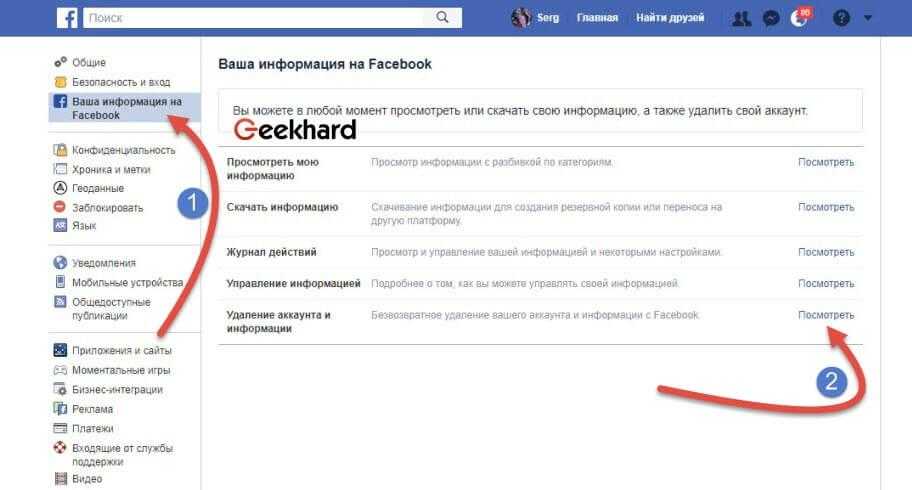 На iPhone или Android откройте мобильное приложение Facebook и выберите «Настройки» > «Настройки учетной записи» > «Безопасность» «Деактивация учетной записи».
На iPhone или Android откройте мобильное приложение Facebook и выберите «Настройки» > «Настройки учетной записи» > «Безопасность» «Деактивация учетной записи».
Удалит ли Facebook мою учетную запись, если я не не используете его?
Facebook не удаляет ваш аккаунт автоматически после двух лет бездействия. Это то, что вы должны сделать на странице «Настройки учетной записи». Ваша учетная запись не может быть повторно активирована после ее удаления. Все ваши данные, включая вашу хронику, фотографии, списки друзей и другую личную информацию, удаляются.
Легко ли удалить учетную запись Facebook?
Деактивировать Facebook довольно просто и безболезненно. Если вы это сделаете, ваша Хроника и другая информация будут удалены из Facebook, но только до тех пор, пока вы не активируете свою учетную запись повторно. … Вы не сможете снова получить доступ к своей учетной записи или восстановить какие-либо свои материалы или данные, если удалите Facebook.
Как удалить и деактивировать Facebook
Facebook — одна из самых популярных социальных сетей в мире. Однако, учитывая недавние обвинения в конфиденциальности, многие люди хотят выйти из Facebook, временно или навсегда. Может быть, вы один из них или просто хотите пройти детоксикацию в социальных сетях. Независимо от причины, это руководство покажет вам, как удалить Facebook, сохранив при этом всю вашу личную информацию, если вы решите.
Содержание данного руководства
- Удаление и деактивация
- Как удалить Facebook
- Браузер
- Мобильный
- Как деактивировать Facebook
- Заключение
Удаление и деактивация вашей учетной записи
Удаление и деактивация вашей учетной записи Facebook — это две стороны одной медали, в зависимости от вашей цели. У обоих вариантов есть плюсы и минусы. Удаление вашей учетной записи может устранить любые основные проблемы с конфиденциальностью, но вы не сможете снова использовать ту же учетную запись. С другой стороны, деактивировав свою учетную запись, вы можете пользоваться всеми преимуществами удаления учетной записи; но искушение вернуться может никогда не покинуть вас.
С другой стороны, деактивировав свою учетную запись, вы можете пользоваться всеми преимуществами удаления учетной записи; но искушение вернуться может никогда не покинуть вас.
Удаление
Если вы удалите свою учетную запись Facebook, вы потеряете доступ ко всему, что связано с вашей учетной записью. Это означает:
- Удаление учетной записи навсегда удалит ваш профиль, фотографии, сообщения и видео.
- Вы не будете появляться в результатах поиска.
- Facebook Messenger также не будет работать для вашей учетной записи, хотя ваши предыдущие сообщения могут появиться в почтовых ящиках ваших друзей.
- Если вы использовали Facebook для входа в сторонние приложения, вам придется связаться с приложениями и их веб-сайтами, чтобы восстановить учетную запись.
- Если вы являетесь единственным администратором страницы (страниц), вы можете передать кому-то другому полный контроль, в противном случае страница (страницы) также будет удалена.
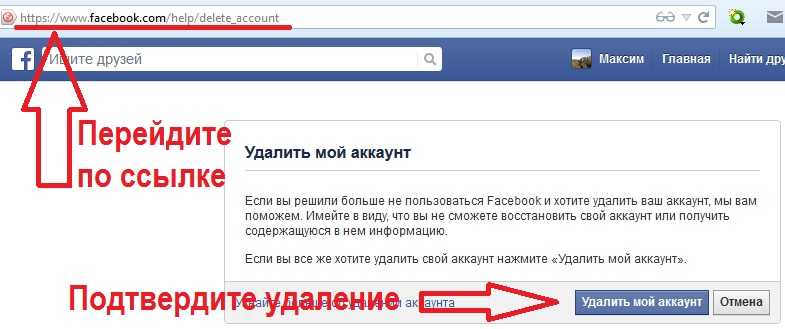
- Вы не сможете отменить удаление по истечении 30 дней.
- Вы навсегда потеряете доступ к своим продуктам Oculus и информации об учетной записи, включая покупки в приложении, достижения и существующие кредиты магазина. Теперь вы можете использовать мета-аккаунты для входа в свои продукты Oculus.
Деактивация
С другой стороны, вы не потеряете свои данные, если деактивируете свою учетную запись. Это означает:
- Ваш профиль не будет виден, и никто другой не сможет его посетить. А вот картинки, видео и прочее, что вы разместили, останутся нетронутыми, в том числе посты в группах. Админы смогут видеть ваше имя и комментарии.
- Если вы хотите продолжать пользоваться мессенджером, пока ваша учетная запись деактивирована, вы можете это сделать. Изображение вашего профиля будет видно, и даже если вы решите не использовать мессенджер, ваши друзья смогут отправлять вам сообщения и видеть вас.
- В случае со страницами, если вы являетесь единственным администратором, страница будет деактивирована, если вы решите назначить другого администратора.
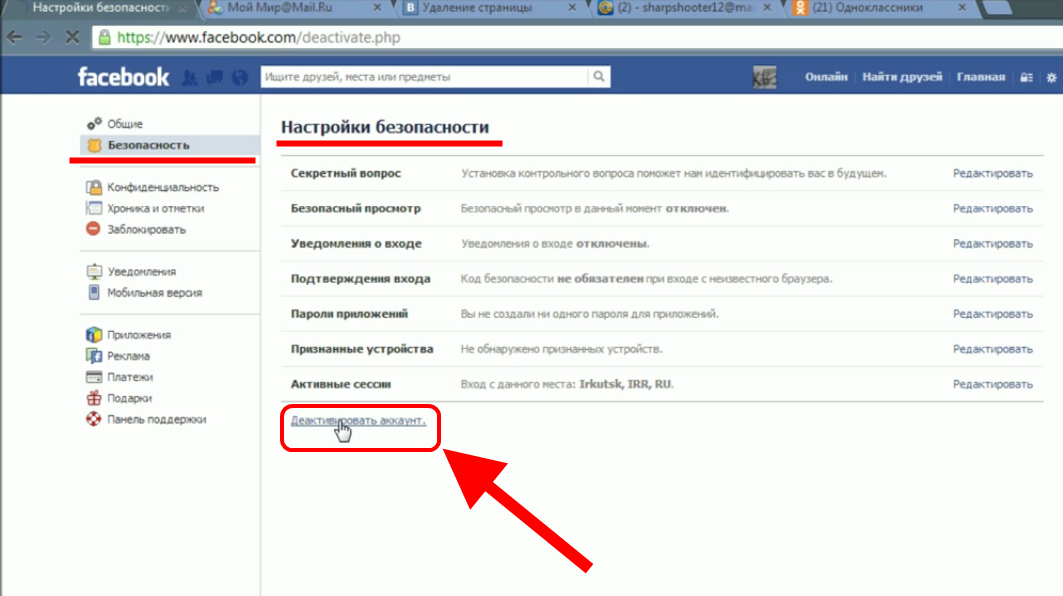
- Деактивация вашей учетной записи не повлияет на вход в сторонние приложения.
- Лучшее, а иногда и худшее, это то, что вы можете повторно активировать свою учетную запись в любое время.
- Вы потеряете доступ к своим продуктам Oculus и информации об учетной записи.
Как удалить Facebook
Браузер
Перед удалением вашей учетной записи Facebook вы можете загрузить копию информации вашей учетной записи, включая фотографии, видео и другие личные данные. После удаления учетной записи вы навсегда теряете доступ к данным личной учетной записи.
Чтобы удалить свою учетную запись:
Шаг 1: Щелкните значок раскрывающегося списка в крайнем правом углу рядом со значком уведомлений на панели задач.
Доступ к раскрывающемуся меню на панели задач.
Шаг 2: Прокрутите вниз до Настройки и конфиденциальность , затем нажмите Настройки. В левой части экрана появится меню.
Нажмите Настройки и конфиденциальность , чтобы получить доступ к параметру Настройки.
Шаг 3: Нажмите на третий вариант, Ваша информация Facebook .
Из доступных вариантов выберите Ваша информация Facebook .
Шаг 4: После этого выберите Деактивация и удаление
.Просмотр параметра Деактивация и удаление .
Шаг 5: Выберите Удалить учетную запись и следуйте инструкциям. Наконец, введите свой пароль, чтобы подтвердить деактивацию вашей учетной записи.
Подтвердите удаление своей учетной записи Facebook.
Mobile
Процесс удаления одинаков для iPhone и телефонов Android.
Шаг 1: Откройте приложение Facebook и снова нажмите Меню в правой части панели задач.
Нажмите кнопку Меню и откройте Настройки и конфиденциальность .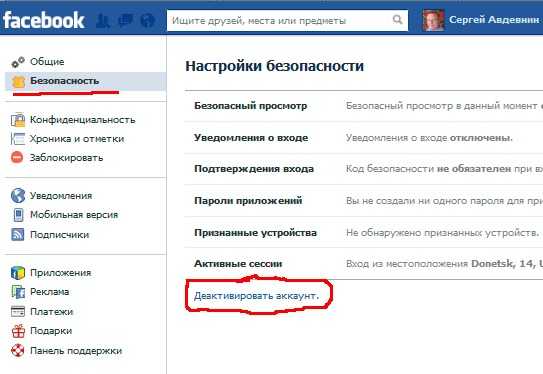
Шаг 2: Прокрутите вниз до последней опции, Настройки и конфиденциальность .
Просмотр параметра Личная информация и информация об учетной записи
Шаг 3: Выберите настройки и нажмите Личная информация и информация об учетной записи в разделе Учетная запись . Появятся три варианта; выберите последний вариант, Владение учетной записью и контроль , и выберите Деактивация и удаление .
Доступ Владение учетной записью и управление настройками.
Шаг 4: Выбрать Удалить учетную запись ; после того, как вы это сделаете, приложение подскажет, почему вы хотите это сделать. Вы можете или не можете выбрать любой из этих вариантов.
Нажмите Продолжить удаление учетной записи , чтобы продолжить.
Шаг 5: Что бы вы ни выбрали, нажмите синюю кнопку внизу, Перейти к удалению учетной записи .
Теперь, когда мы поняли процесс удаления учетной записи Facebook, давайте рассмотрим второй вариант: как деактивировать Facebook.
Как деактивировать Facebook
Процедура деактивации учетной записи Facebook аналогична процедуре ее удаления. Единственная разница в том, что вместо удаления учетной записи вам нужно нажать на деактивацию учетной записи. Резюме:
Заключение
Подводя итог, можно сказать, что нет правильного или неправильного выбора. Это зависит от вашей цели, времени, которое вы хотите потратить, и ваших причин. Надеюсь, эта статья помогла. Сообщите нам в комментариях, какой из методов вы считаете более подходящим и есть ли другой способ деактивировать или удалить учетную запись Facebook.
Как удалить учетную запись Facebook
За последние годы репутация Facebook несколько раз пострадала, и большую роль сыграли конфиденциальность и дезинформация.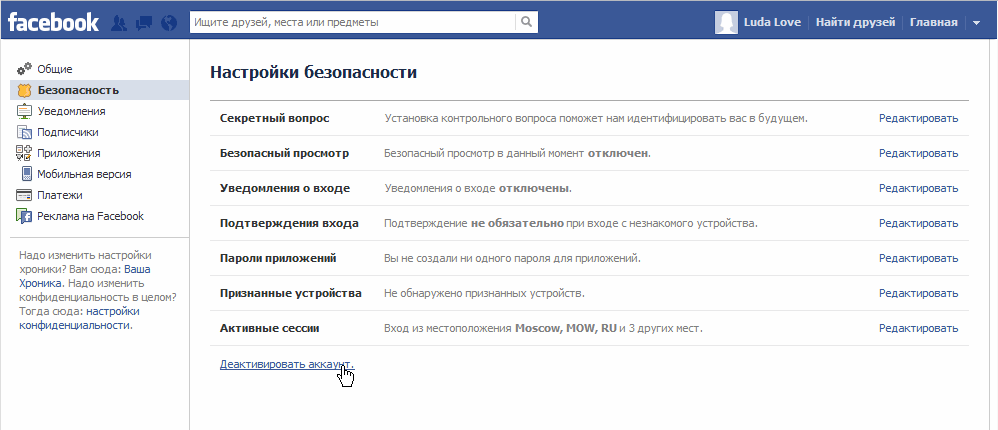 Если вы потеряли доверие к сайту или просто больше не входите в систему, вот как удалить свою учетную запись Facebook.
Если вы потеряли доверие к сайту или просто больше не входите в систему, вот как удалить свою учетную запись Facebook.
Есть два варианта закрытия вашей учетной записи Facebook — удаление и деактивация.
В этом руководстве мы проведем вас через процесс безвозвратного удаления вашей учетной записи. Однако, если вы просто хотите сделать небольшой перерыв, прокрутите страницу вниз, чтобы узнать больше о деактивации.
Важно отметить, что удаление вашей учетной записи приведет к удалению всех ваших сообщений, фотографий, видео и страниц, которыми вы управляете, а также любых покупок и достижений Oculus.
Вы также больше не сможете использовать Messenger, и все приложения, которые вы использовали с входом через Facebook (например, Spotify или Pinterest), необходимо будет восстановить на этих веб-сайтах.
Если вы смирились со всем этим, выполните следующие действия, чтобы навсегда удалить свою учетную запись Facebook.
Что вам понадобится:- Аккаунт Facebook, который вам больше не нужен
- Откройте настройки Facebook к вашей информации Facebook
- Нажмите «Деактивация и удаление»
- Выберите «Удалить учетную запись»
- Введите пароль для подтверждения0027
Мы будем использовать скриншоты из настольной браузерной версии Facebook, но вы также можете сделать это на своем телефоне.
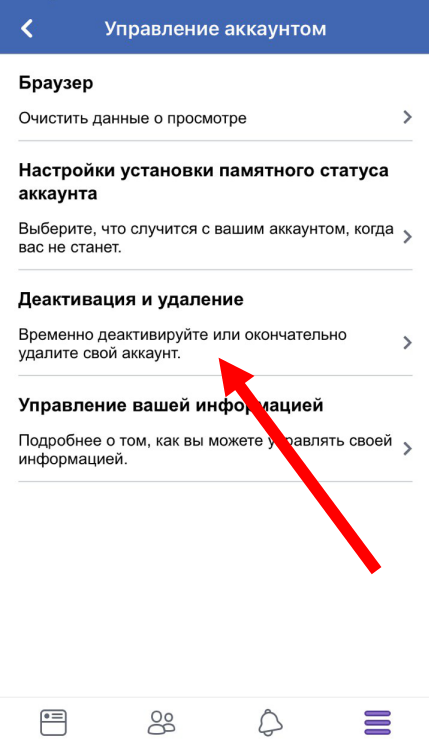
Шаг
2Щелкните стрелку в правом верхнем углу
Это должно показать вам раскрывающееся меню с настройками вашей учетной записи.
Шаг
3Выберите Настройки и конфиденциальность
Значок будет выглядеть как шестеренка.
Шаг
4Выберите Настройки
Или щелкните значок шестеренки еще раз.
Шаг
5Вкладка будет в левой части страницы.
Шаг
6Выберите «Деактивация и удаление»
На этом этапе вы также можете загрузить копию своих данных.
Шаг
7Выберите Удалить учетную запись и перейдите к удалению учетной записи
Кроме того, вы можете деактивировать свою учетную запись на этом этапе. Деактивация временно отключит вашу учетную запись, но вы по-прежнему сможете использовать Messenger и восстановить учетную запись позже.
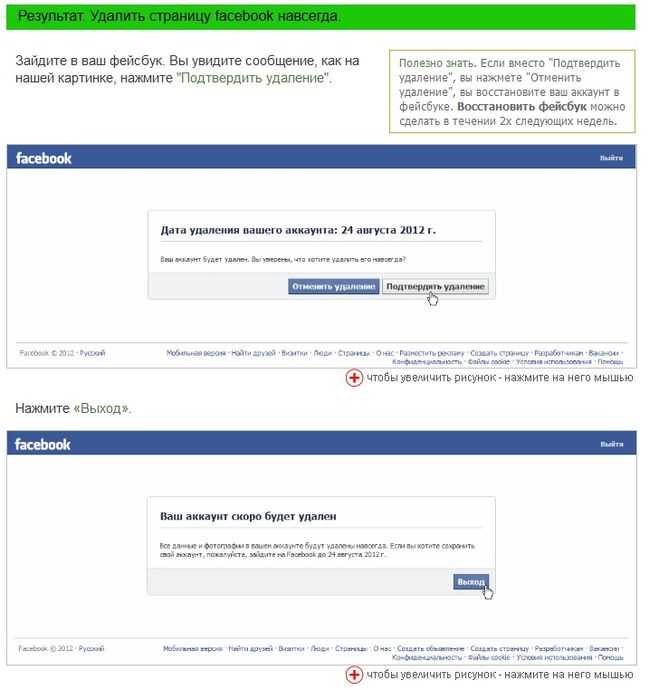
Шаг
8Нажмите Удалить учетную запись
Это ваш последний шанс загрузить или перенести любые данные вашей учетной записи.
Шаг
9Введите пароль и нажмите Продолжить
Вот оно! Вы навсегда удалили свою учетную запись Facebook.
Устранение неполадок
Могу ли я временно удалить свою учетную запись?
Если вы просто хотите отдохнуть от Facebook или хотите использовать Messenger, но не хотите, чтобы люди посещали ваш профиль, вы можете деактивировать свою учетную запись. Вы по-прежнему сможете использовать вход через Facebook для доступа к таким приложениям, как Spotify и Pinterest, но больше не сможете входить в гарнитуры Oculus (теперь Meta).
Чтобы временно деактивировать свою учетную запись, просто выберите «Деактивировать учетную запись» на шаге 7. Затем вы сможете вернуться, когда захотите.
Что, если я передумаю?
Если вы удалили свою учетную запись и передумали в течение 30 дней, вы можете отменить процесс и восстановить свою учетную запись. Однако, если прошло 30 дней, вам не повезло, и вам нужно будет создать новую учетную запись.
Чтобы отменить удаление учетной записи, просто войдите в Facebook и нажмите «Отменить удаление».
Вам может понравиться…
Ханна присоединилась к Trusted Reviews в качестве штатного корреспондента в 2019 году после получения степени по английскому языку в Royal Holloway, Лондонский университет. Она также работала и училась в США, занимая должности …
Зачем доверять нашей журналистике?
Основанная в 2003 году, Trusted Reviews существует для того, чтобы давать нашим читателям подробные, непредвзятые и независимые советы о том, что покупать.
